网吧中如何连接投影仪?
游客 2025-04-17 10:20 分类:电脑技巧 18
随着科技的发展,网吧的娱乐体验越来越丰富,投影仪的应用在网吧中变得越来越普及。它不仅为玩家打造了沉浸式的观影和游戏环境,还提升了整体氛围。不过,网吧设置投影仪需要解决连接、调试等一系列技术问题。本文将全面指导网吧如何高效连接投影仪,并确保稳定与优质的游戏体验。
选择合适的连接方式
在连接投影仪之前,首先要确定你网吧的投影仪支持哪些接口。常见的接口类型包括HDMI、VGA、DVI和DisplayPort等。现代网吧多采用HDMI接口,因为它支持高清信号传输,并且兼容性好,操作简便。
确认网吧电脑硬件支持
步骤1:检查网吧电脑显卡接口
网吧的电脑显卡需要具备至少一个与投影仪相匹配的输出接口。通常,网吧的电脑配置较为先进,但仍有检查的必要。
步骤2:准备连接线材
确保有与投影仪和电脑显卡匹配的连接线。如果显卡和投影仪都支持HDMI接口,则需要一条HDMI线。
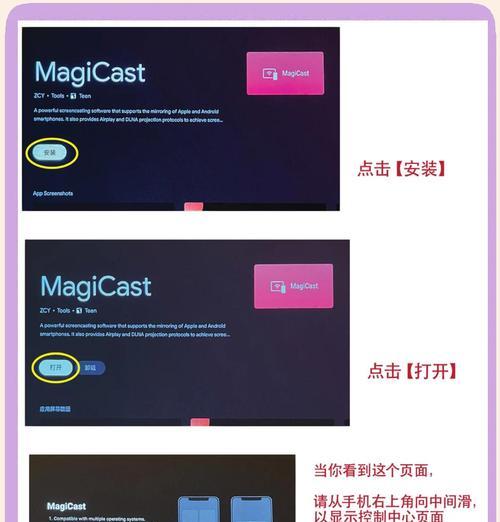
连接投影仪的操作步骤
步骤1:关闭投影仪电源
为了安全及防止连接过程中的屏幕输出问题,应先关闭投影仪电源。
步骤2:连接线材
将选择好的连接线一端插入电脑显卡的对应接口,另一端插入投影仪的输入端口。
步骤3:打开投影仪电源
连接完成后,打开投影仪电源,并确保投影仪输入源选择正确。通常可以通过投影仪上的按钮进行切换输入源。
步骤4:调整电脑显示设置
在电脑上,右击桌面,选择“显示设置”。在“多显示器”选项卡中,检查是否已检测到投影仪。根据需要选择“复制”、“扩展”或“仅第二屏幕”,以实现不同的显示需求。

针对可能出现的问题的解决方案
问题1:投影画面显示异常
如果投影画面出现花屏或颜色不正,首先检查连接线是否松动或损坏。如果连接无误,可能需要更新或重新安装显卡驱动。
问题2:投影仪无法显示信号
如果电脑没有检测到投影仪,首先请检查连接线是否正确接入输出端口和输入端口。确认无误后,尝试在电脑端切换到其他输出源再切换回来。

额外技巧与注意事项
1.投影仪的移动与放置
投影仪应放置在与屏幕平行的位置,以避免图像变形。同时为保证投影效果,应避免强光直射投影仪或屏幕。
2.投影仪和电脑的同步问题
部分情况下,投影仪与电脑可能不同步。可以尝试在电脑的显卡控制面板中调整同步设置。
3.使用投影仪的细节设置
投影仪通常具备多种图像模式,如游戏、电影等,网吧可根据顾客需求调整,以获得更佳视觉体验。
综合以上
投影仪的设置看似复杂,但只要细致按照步骤操作,相信网吧工作人员可以轻松地将其融入到网吧的娱乐环境中。以上步骤和技巧为网吧提供了一个稳定、高质量的连接方案,确保了顾客可以享受到前所未有的沉浸式体验。对于网吧而言,优化顾客体验是增强竞争力的关键所在,而投影仪无疑是一个有效的工具。通过本文的指导,相信每个网吧都能够实现这一目标。
通过以上的系统性指导,网吧能够顺利连接投影仪并应用于日常的游戏与娱乐活动中,为顾客带来更加精彩的视觉体验。
版权声明:本文内容由互联网用户自发贡献,该文观点仅代表作者本人。本站仅提供信息存储空间服务,不拥有所有权,不承担相关法律责任。如发现本站有涉嫌抄袭侵权/违法违规的内容, 请发送邮件至 3561739510@qq.com 举报,一经查实,本站将立刻删除。!
相关文章
- 投影仪墙面腻子清理方法是什么? 2025-04-19
- 如何绘制美观的投影仪模具图? 2025-04-18
- 投影仪隐藏罩拆卸步骤是什么? 2025-04-18
- 选购便捷投影仪的注意事项有哪些? 2025-04-18
- 投影仪高清线怎么用?连接过程中需要注意什么? 2025-04-17
- 投影仪推荐软件有哪些? 2025-04-17
- 顶装投影仪视频调试步骤是什么?调试后效果如何? 2025-04-17
- 地平线连接投影仪的步骤是什么? 2025-04-17
- 投影仪如何调整以投射到幕布上? 2025-04-17
- 老式投影仪无系统如何使用?需要什么配件? 2025-04-17
- 最新文章
-
- 联想笔记本的小红点怎么关闭?关闭小红点的正确步骤是什么?
- 笔记本电脑KBBL接口是什么?
- 华硕笔记本如何进入bios设置?
- 苹果笔记本盒盖状态下如何设置听音乐?
- 坚果投影仪推荐使用哪些播放器软件?如何下载安装?
- 倒持手机拍照的技巧和方法是什么?
- 电脑红绿黑屏怎么办解决?有哪些可能的原因?
- 联想电脑尖叫声音大解决方法?
- 如何设置投影仪进行墙面投影?
- 如何阅读电脑主机配置清单?哪些参数最重要?
- 假装拍照模块手机拍摄方法是什么?
- 监控维修笔记本电脑费用是多少?服务流程是怎样的?
- 笔记本电源键配置如何设置?设置中有哪些选项?
- 笔记本电脑键盘卡住怎么解开?解开后键盘是否正常工作?
- 超清小孔摄像头如何用手机拍照?操作方法是什么?
- 热门文章
- 热评文章
- 热门tag
- 标签列表

